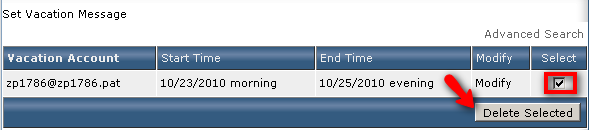DirectAdmin Vacation Messages
Jump to navigation
Jump to search
Contents
วิธีการสร้าง แก้ไข และลบ ข้อความตอบกลับอัตโนมัติแบบกำหนดช่วงเวลา
วิธีการสร้างข้อความตอบกลับอัตโนมัติแบบกำหนดช่วงเวลา
- เลือก Vacation Messages
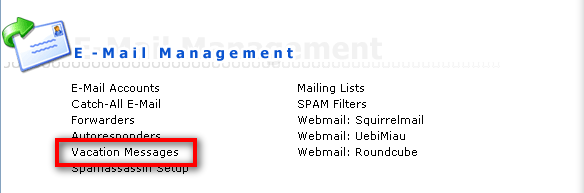
- เลือก Set Vacation Messages
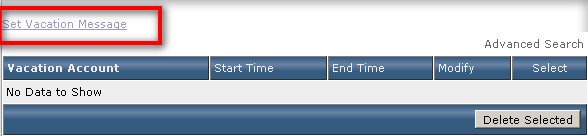
- ช่อง Vacation Account ให้เลือกชื่ออีเมล์ที่เราต้องการสร้างข้อความตอบกลับอัตโนมัติตามช่วงเวลาที่ต้องการ ช่อง Vacation Message ใส่ข้อความตอบกลับอัตโนมัติที่ต้องการ
และในกรอบสีเขียว ช่อง Vacation Start/Vacation End ตั้งเวลาเริ่มต้น/สิ้นสุดในการส่งข้อความอัตโนมัติ สำหรับเวลาจะมีให้เลือก 3 ช่วงเวลาคือ เช้า/กลางวัน/เย็น(Morning/Afternoon/Evening)จากนั้นกดปุ่ม Create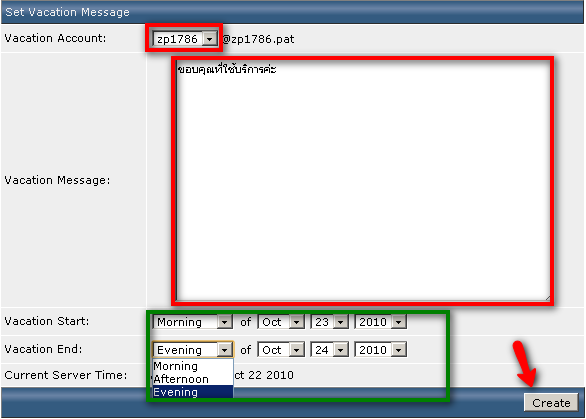
วิธีการแก้ไขข้อความตอบกลับอัตโนมัติแบบกำหนดช่วงเวลา
- เลือก Vacation Messages
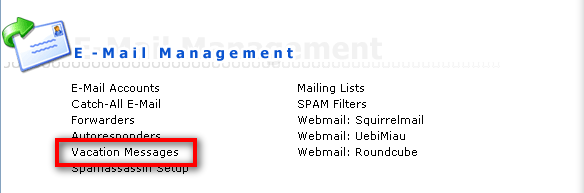
- เลือก Modify
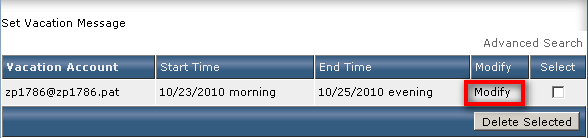
- สามารถแก้ไขข้อมูลข้อความตอบกลับอัตโนมัติ รวมถึงวันเวลาที่ต้องการให้แสดงข้อความอัตโนมัติได้ จากนั้นกดปุ่ม Modify
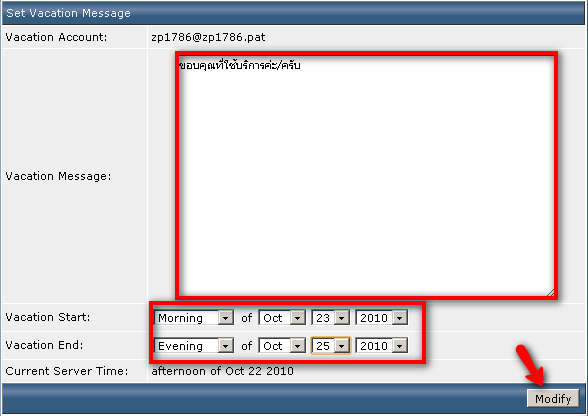
วิธีการลบข้อความตอบกลับอัตโนมัติแบบกำหนดช่วงเวลา
- เลือก Vacation Messages
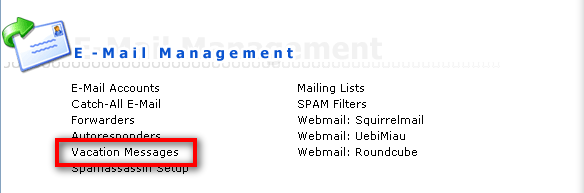
- เลือกอีเมล์ที่มีข้อความอัตโนมัติที่ต้องการลบ แล้วกดปุ่ม Delete Selected